我们平时在Word中编辑文档时,经常会遇到需要一些特殊符号的输入。例如,在Word中打勾是比较常用的。那么在Word中如何输入这种符号呢?对于不了解这方面知识的同学,我们就跟随小编来看看这个问题如何操作吧。
最近有很多网友问我如何在Word中通过点击来勾选复选框?就是你做问卷的时候选项前面有一个小方框的那种。今天,脚本之家小编就来详细讲解一下在Word做问卷时如何选中打勾“”的小方框。希望对大家有所帮助。帮助了
步骤1.打开Word文档,然后使用“智能ABC拼音输入法”或“QQ拼音输入法”,按“V”,然后按“1”,使用“+”和“-”翻页,并选择“”对勾;
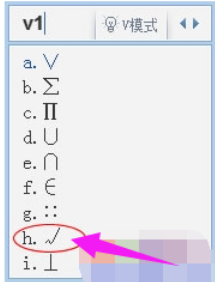
如何在word-1中勾选计算机图表
第二步:然后选中刚才输入的对号“”,在Word菜单栏“格式”中的“中文排版”中选择“圈字符”,在弹出的窗口中选择“圈编号”下的“”在“圆圈字符”框中,确认即可实现“在框中打勾”的效果。如果你觉得这样不合适,那么可以继续看下面的第二种方法。
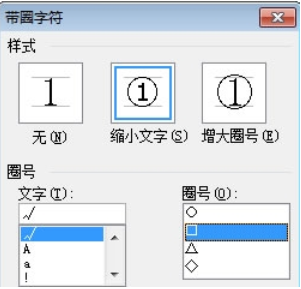
如何勾选word电脑插画中的方框-2
勾选框的第二种方法:插入特殊字符来执行此操作。
点击菜单栏“插入”中的“符号”,在弹出的“符号”窗口中选择“字体”后面的---Wingdings 2,然后找到下面有“勾选”的符号,然后点击“插入“”按钮即可。
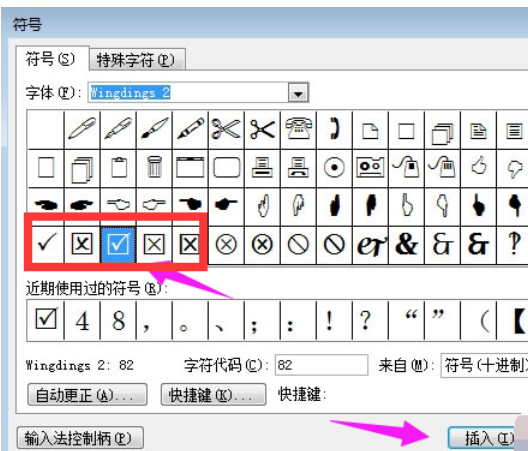
如何勾选Word Computer illustration-3中的复选框
分享到: